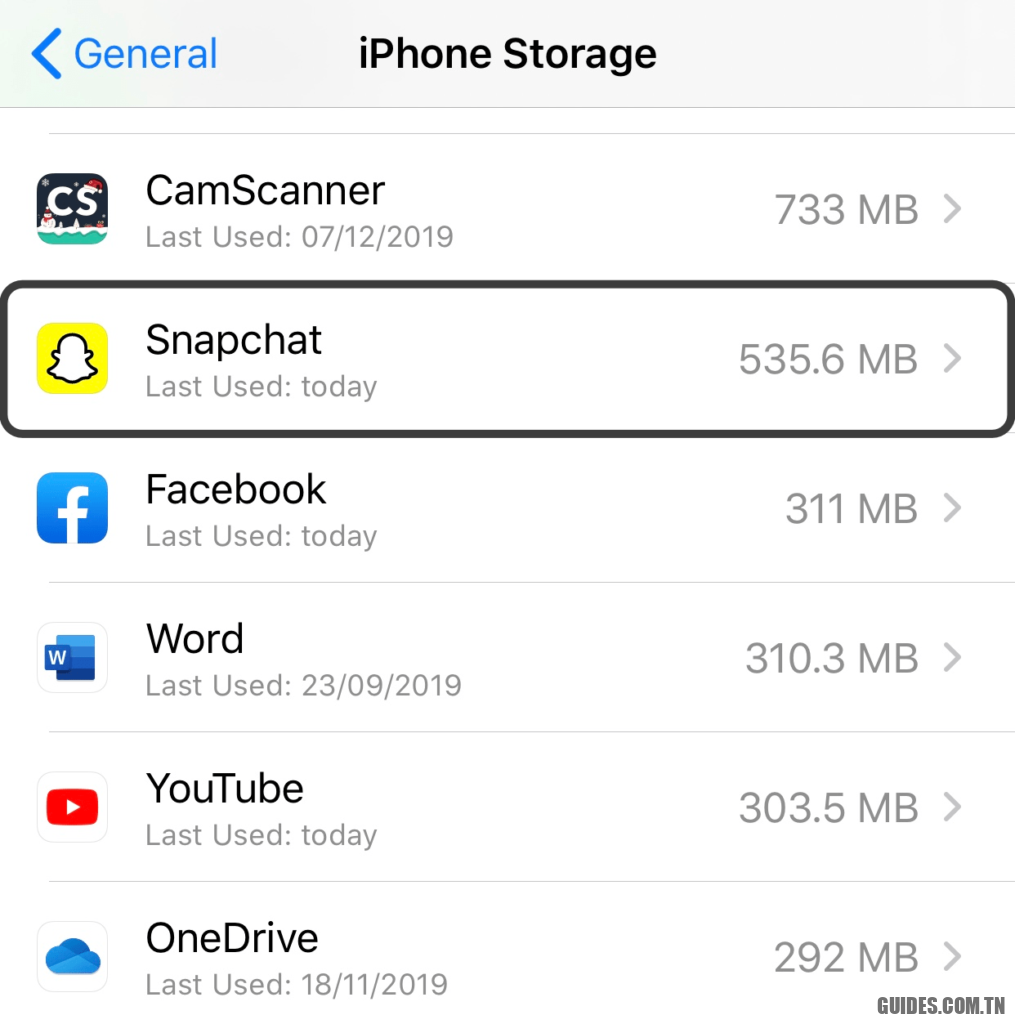4 méthodes pour effacer le cache de Snapchat sur iPhone (super facile !)
🌐
Vous voulez savoir comment vider le cache ÉNORME de Snapchat sur votre iPhone ? C’est ainsi que vous pouvez RÉDUIRE la taille de stockage de Snapchat sur votre iPhone ou appareil IOS.
Si vous ne l’avez pas remarqué, un inconvénient exaspérant de l’application Snapchat est qu’elle peut occuper une partie importante de votre stockage interne. Mais l’application ne stocke aucune photo ou vidéo que vous téléchargez sur votre téléphone, car elle garantit qu’elles sont supprimées après 24 heures. Même si vous souhaitez enregistrer les histoires, Snapchat a fourni le Souvenirs fonction où ils sont stockés dans le cloud au lieu du stockage interne de votre téléphone. Ainsi, servant de grand mécanisme d’économie de stockage et vous pouvez remercier Google App Engine nuage pour cela.
Cela dit, la principale raison de l’augmentation de votre espace de stockage Snapchat est due à cache que l’application produit et stocke chaque fois que vous utilisez l’application. Par conséquent, si vous aussi vous êtes un iPhone et Snapchat utilisateur préoccupé par l’épuisement de sa mémoire interne, voici 4 façons à vider ce cache de l’application Snapchat.
Il s’agit d’un guide simple qui vous montre comment réduire la taille de stockage de l’application Snapchat. Certains des conseils de ce guide peuvent également être utilisés sur UNEndroïde appareils aussi.
Table des matières
Qu’est-ce que le cache de l’application Snapchat ?
Vérification de la taille de stockage de l’application Snapchat sur votre appareil iPhone/IOS
4 méthodes pour réduire la taille de stockage de Snapchat sur les appareils iPhone ou IOS
- Vider le cache de Snapchat via les paramètres de l’application
- Effacer les conversations, l’historique des recherches, les recherches d’autocollants, les meilleurs emplacements et les données d’objectif dans les paramètres de l’application Snapchat
- Utiliser iMyphone iPhone Cleaner pour supprimer les fichiers indésirables sur votre iPhone
- Réinstaller l’application Snapchat
Qu’est-ce que le cache de l’application Snapchat ?
En bref, les informations ou la mémoire mises en cache sont créées et stockées chaque fois que vous accédez à l’application et interagissez avec celle-ci, par exemple en affichant des histoires, c’est pour réduire le temps de chargement la prochaine fois que vous visionnerez à nouveau cette photo ou cette vidéo. Ainsi, en substance, cache est produit pour permettre à l’application de cours plus vite et améliorez votre expérience utilisateur. Cependant, ce cache stocké s’accumule au fil du temps et vous constaterez que l’application occupe un espace suffisant (dans mon cas, un énorme 555 Mo !) et en réduisant drastiquement votre limité et un espace de stockage interne prisé qui, en particulier pour IOS les utilisateurs peuvent être une préoccupation supplémentaire.
Vérification de la taille de stockage de l’application Snapchat sur votre appareil iPhone/IOS
Avant de continuer, nous vous recommandons vérification combien l’espace de stockage occupé par l’application de la mémoire interne de votre iPhone. C’est pour voir la quantité d’espace que vous pouvez récupérer. Vous pouvez le faire en :
- Simplement ouvrir votre téléphone, puis appuyez sur Réglages, Général, puis appuyez sur Stockage iPhone. Ici, vous pouvez voir combien d’espace chaque application, en particulier Snapchat, occupe dans le stockage interne. (par ordre décroissant)
- Trouver Snapchat sur cette liste d’applications et appuyez dessus.
- Ici, vous verrez le stockage de l’application en détail, comme nous verrons le Documents et données size qui contient des fichiers comme le cache indésirable.
4 méthodes pour effacer le cache de Snapchat sur les appareils iPhone ou IOS
Méthode 1 : Effacer le cache de Snapchat via les paramètres de l’application
Vous pouvez effacer le Snapchat cache d’application avec les paramètres de Snapchat en suivant ces étapes simples :
- Vous devrez ouvert l’application Snapchat. Par défaut, vous serez redirigé vers le caméra écran.
- Tapez sur votre Bitmoji, qui est situé dans le coin supérieur gauche.
- Appuyez sur le paramètres icom, situé dans le coin supérieur droit qui vous mènera au réglages menu.
- Défiler vers le bas le menu des paramètres et appuyez sur Vider le cache. Ici, vous pouvez choisir de supprimer le cache individuellement ou choisir collectivement tout supprimer du cache de l’application (Tout effacer) en appuyant sur les sections respectives. Les types de cache d’application que vous pouvez supprimer individuellement incluent :
- Cache du navigateur qui inclut les cookies et autres données de navigation
- Cache de souvenirs qui sont des souvenirs qui sont stockés sur vos appareils donc vous ne pouvez pas les voir hors ligne
- Cache d’histoires qui comprend des vignettes et des temporaires qui sont créées après avoir consulté une histoire Snapchat.
- Cache d’objectif qui est produit lorsque vous essayez d’utiliser la fonction d’objectif.
- Cache de recherche qui comprend principalement des vignettes d’histoires qui apparaissent dans la recherche.
- Cache autocollants qu’en le supprimant, vos images d’autocollants seraient supprimées dans la section du sélecteur d’autocollants, ainsi que d’autres données temporaires.
- Cache de jeux qui est produit si vous essayez d’utiliser l’une des fonctionnalités du jeu. Ne vous inquiétez pas, car le supprimer n’entraînera pas la perte de votre progression.
Méthode 2: Effacer les conversations, l’historique des recherches, les recherches d’autocollants, les meilleurs emplacements et les données d’objectif dans les paramètres de l’application Snapchat
Si vous souhaitez libérer plus d’espace, nous vous recommandons d’effacer ces données de temps en temps. Ces données diverses incluent un cache qui s’accumule et occupe finalement un grand espace de stockage interne.
Pour ce faire, rendez-vous sur les applications menu des paramètres comme décrit précédemment dans méthode 1.
Ensuite, trouvez-le sous l’ancien Effacer le cache invite, puis appuyez simplement sur les invites pour supprimer les données inutiles.
Méthode 3: Utiliser iMyphone iPhone Cleaner pour supprimer les fichiers indésirables sur votre iPhone
Nous vous recommandons d’utiliser des applications de nettoyage tierces telles que celle-ci si vous souhaitez libérer davantage d’espace en supprimant davantage les fichiers indésirables en excès. Ces fichiers indésirables incluent un cache d’application Snapchat persistant sur votre iPhone. De plus, en suivant cette méthode ne vous obligera pas à réinstaller l’application pour libérer de l’espace car elle a un effet similaire. De plus, ce nettoyant vous permet de nettoyer spams à partir de autres applications également.
Voyons donc comment utiliser iMyphone.
Étape 1: À l’aide de votre PC, accédez à la iMyphone pour télécharger le logiciel, puis sous Télécharger et Umate, cliquez sur « Free iPhone Cleaner » pour commencer le téléchargement.
Étape 2: presse Installer sur le logiciel nouvellement téléchargé et attendez que l’installation soit terminée. Ensuite, appuyez sur le « Commencez maintenant » bouton pour lancer l’application.
Étape 3: Connectez votre iPhone au PC avec un câble Lightning et assurez-vous que votre téléphone est dans un débloqué état et que vous appuyez sur le confiance invite sur votre iPhone.
Étape 4: Sous le « Cliquez sur Libérer de l’espace » onglet, cliquez sur le « Scan rapide » pour analyser votre téléphone à la recherche de données indésirables et temporaires. Vous devrez peut-être attendre quelques minutes pour que la numérisation soit terminée.
Étape 5 : Clique sur le Cmince bouton à côté du Spams et Fichiers temporaires onglets pour les effacer. Nous ne recommandons pas d’effacer les autres fichiers pour libérer de l’espace car cela peut être de importance à toi.
Et juste comme ça, tu as effacé tous les données mises en cache l’application a littéralement en appuyant sur un bouton.
Méthode 4 : réinstaller l’application Snapchat
Le moyen le plus efficace d’effacer le cache de l’application Snapchat consiste à réinstaller complètement l’application. Essentiellement, avec cette étape, vous êtes simplement désinstallation et réinstallation l’application Snapchat, cependant, vous pouvez supprimer tous les fichiers précédents. En faisant cela, vous pouvez réduire le Snapchat mémoire d’application qui est stocké sur votre iPhone.
Nous vous conseillons de prendre note de votre Nom d’utilisateur et le mot de passe, afin que vous puissiez vous reconnecter après la réinstallation.
Pour ce faire, vous devez d’abord :
- Ouvrez vos paramètres, aller à Général, puis appuyez sur Stockage iPhone.
- Suivant, trouver Snapchat dans la liste des applications et appuyez dessus.
- Appuyez ensuite sur le Supprimer l’application invite qui supprimera toutes les données que Snapchat stocke sur votre iPhone, y compris le Documents et données.
- Après cela, passez à la Magasin d’applications, puis recherchez Snapchat et réinstaller l’application en appuyant sur l’icône. Ouvrez l’application et connexion en utilisant votre ancien nom d’utilisateur et mot de passe que vous avez enregistrés.
Et voila ! Vous venez d’économiser une tonne d’espace sur votre iPhone juste comme ça.
Conclusion
En suivant ces 4 étapes simples, vous pouvez vous retrouver à économiser beaucoup d’espace qui serait inutilement occupé par l’application Snapchat, et c’est fichiers mis en cache. Effacer l’espace de stockage interne est essentiel car il est très limité et non extensible, en particulier pour les utilisateurs d’iPhone.
Ainsi, nous vous recommandons de suivre ces étapes pour effacer occasionnellement le cache de Snapchat, car il augmentera au fur et à mesure que vous interagissez avec l’application. Certaines des étapes mentionnées dans ce guide sont identiques lors de l’effacement du cache Snapchat sur Android appareils aussi.
Sur ce, nous espérons que ce guide vous a été utile. Partagez cette publication avec vos amis ou votre famille qui peuvent en bénéficier 😁 !
Découvrez d’avantage plus d’articles dans nos catégories Internet, Mobile & Smartphones & Ordinateurs et internet.
Merci pour votre visite on espère que notre article 4 méthodes pour effacer le cache de Snapchat sur iPhone (super facile !)
, pour nous aider, on vous invite à partager l’article sur Facebook, twitter et e-mail avec les hashtags ☑️ #méthodes #pour #effacer #cache #Snapchat #sur #iPhone #super #facile ☑️!